Як використовувати Plex для управління вашими улюбленими подкастами

Plex - це чудовий інструмент потокового медіа для різців шнурів або для всіх, хто бажає мультимедійний сервер або відеореєстратор для запису живого OTA TV. Але чи знаєте ви, що він також підтримує подкасти?
Якщо ви шнур, Plex - популярний носій інформаціїсервер, який дозволяє передавати колекції відео, музики та фотографій на телевізор та мобільні пристрої. Він також може виступати в якості відеореєстратора та записувати прямий телевізор OTA з Plex DVR. Ще одна маловідома особливість - це можливість відтворення подкастів. Функція подкастів все ще знаходиться на ранніх етапах і підтримує лише звуковий формат, але відео надходить. Ось перегляд того, як використовувати його для керування улюбленими шоу.
Використання Plex для управління вашими подкастами
В Інтернеті ви знайдете подкасти в ІнтернетіРозділ вмісту на правій панелі. Використовувати його прямо і вперед, він працює так, як ви очікували від менеджерів подкастів, таких як Apple Podcasts, Overcast або нового додатка Google Podcasts на Android. Тут відображаються рекомендовані шоу, тренди та популярні подкасти, і ви, звичайно, можете шукати певний заголовок. У ньому також є розділ під назвою «На палубі», де проводяться епізоди для шоу в розділі «Мої подкасти», які тривають або наступні рядки.
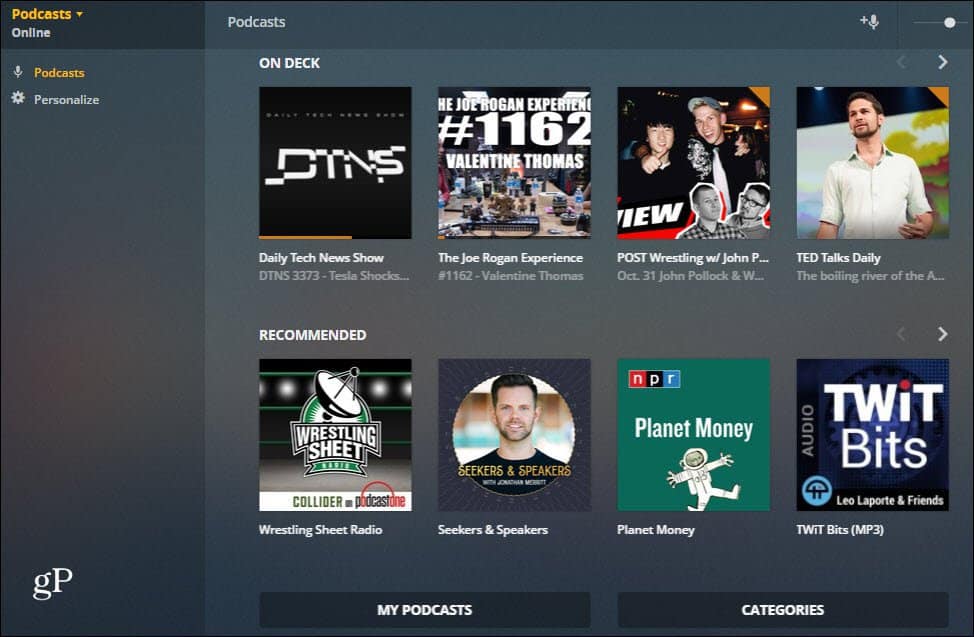
Просто натисніть або торкніться піктограми подкаста, щоб отриматиопис шоу, а звідти ви можете додати його до розділу "Мої подкасти", щоб підписатися. Або ви можете натиснути піктограму меню на ескізах шоу та вибрати в меню "Додати до моїх подкастів".
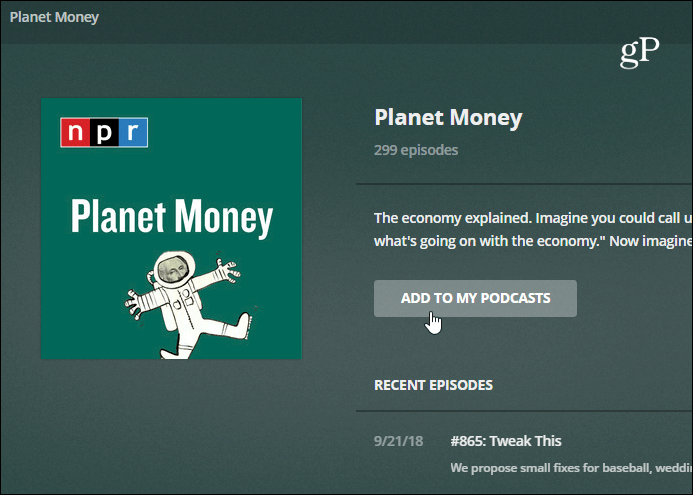
Можливо, трапляються випадки, коли ви не можете їх знайтиподкаст, який ви хочете. Plex має різні способи каталогізації виставок. Згідно із заявою на його сайті, Plex пояснює: «Наш каталог подкастів розміщений багатьма способами, включаючи доповнення працівників та сторонні джерела. Він швидко зростає щодня, і ви можете сподіватися, що майже всі ваші улюблені стануть доступними незабаром. "
Якщо ви не можете знайти конкретну назву подкастів, ніхвилюйтеся, ви можете додати його вручну. Для цього вам потрібно буде скористатися веб-інтерфейсом та натиснути піктограму мікрофона у верхньому правому куті, а потім додати URL-адресу до шоу. Зазвичай посилання на RSS-канал для подкастів можна знайти на веб-сайті шоу.
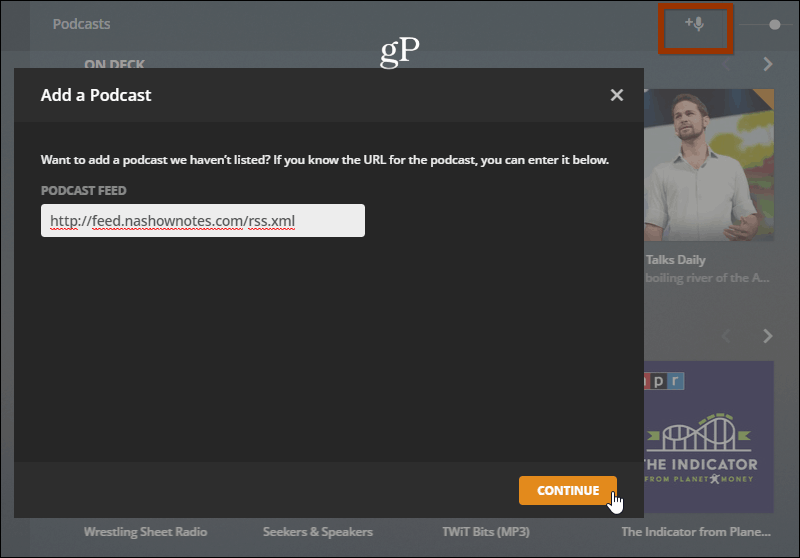
Звичайно, оскільки Plex доступний практичнона кожній платформі, ваші подкасти також синхронізуються з цими пристроями. Наприклад, ось я його використовую на Android. У ньому є звичайні функції відтворення, ви можете завантажити шоу, перейти до наступного, переглянути опис шоу, налаштувати швидкість відтворення тощо. Як я вже говорив раніше, користувальницький інтерфейс інтуїтивно зрозумілий, і використовувати його просто і прямо. Але елементи керування та навігації будуть дещо відрізнятися залежно від пристрою, який ви використовуєте.
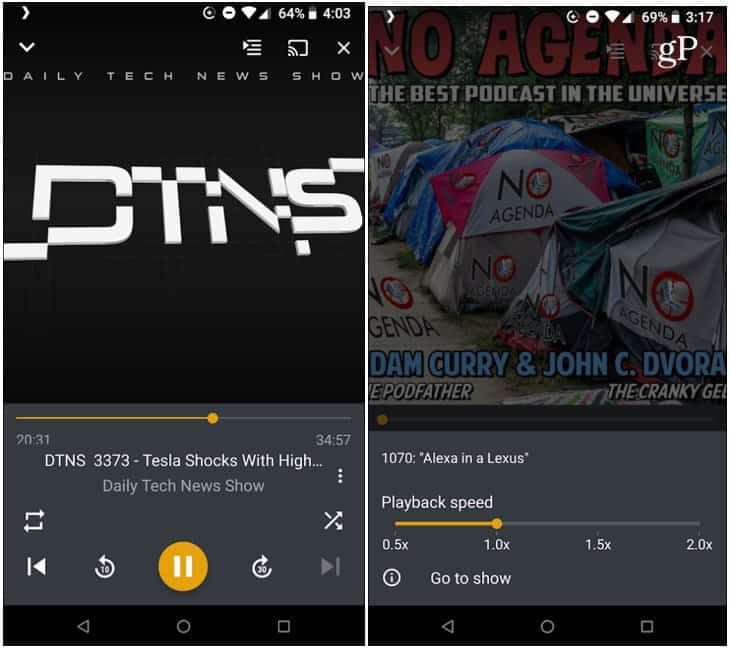
А за допомогою Android ви можете надіслати аудіо до аChromecast або інший сумісний динамік або пристрій через Google Cast. Або на iOS ви можете використовувати AirPlay, щоб надіслати його на сумісний динамік або пристрій. Загалом, Plex є агностичним на платформі та досить універсальним - він працює навіть з PlayStation, Xbox та вашою системою Sonos. Незалежно від типу пристрою чи екосистеми, який ви використовуєте, є спосіб Plex за допомогою нього.
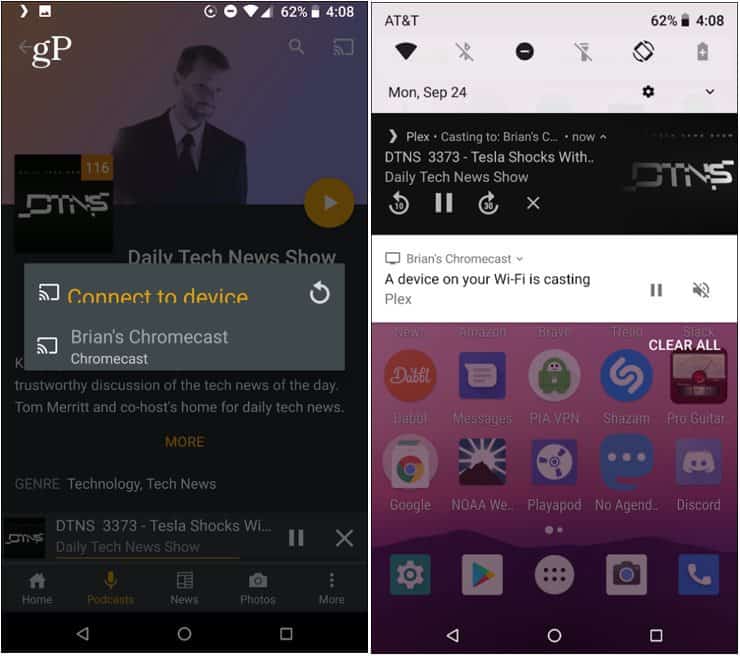
У той час як більшість користувачів Plex матимуть Plex-серверналаштуйте, що цікаво з подкастами - це вам не потрібно. Plex for Podcasts працює навіть без налаштування сервера. Крім того, оскільки Podcast, як правило, безкоштовний, для використання цієї функції вам не потрібна підписка Plex Pass. Завдяки підтримці подкастів та відеореєстраторів, Plex - чудовий інструмент для управління всіма вашими мультимедійними потребами. Якщо ви - власник Apple TV, перегляньте нашу статтю про те, чому Plex - це вбивчий додаток для Apple TV.
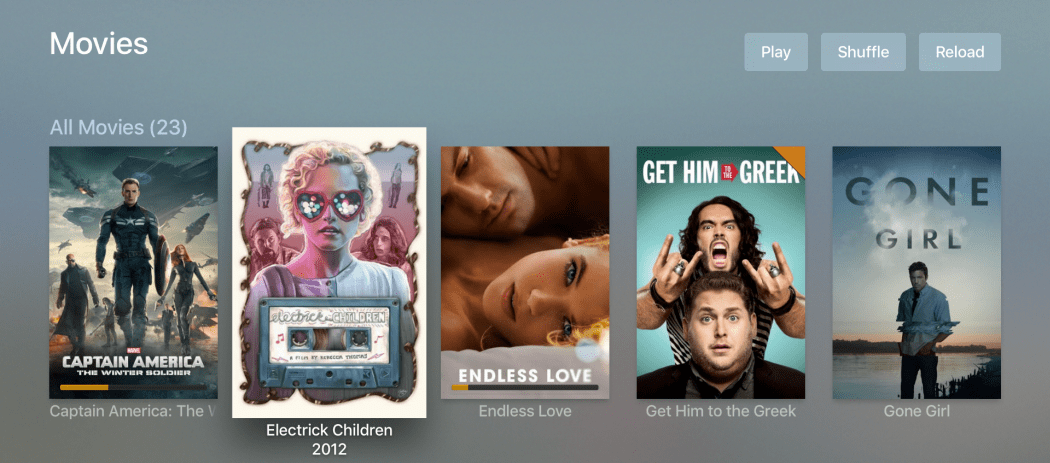

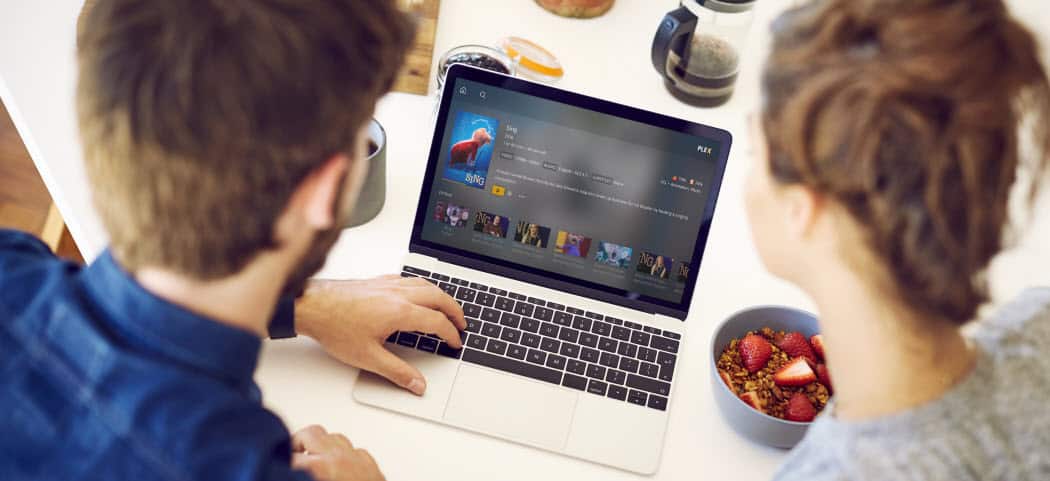







Залишити коментар